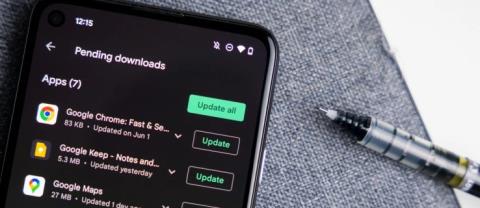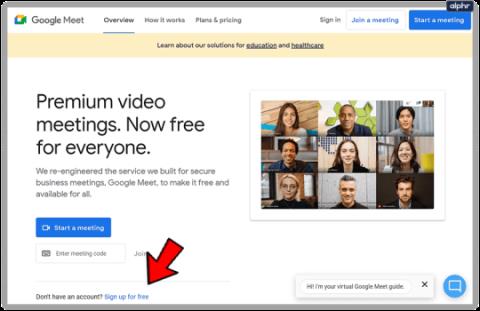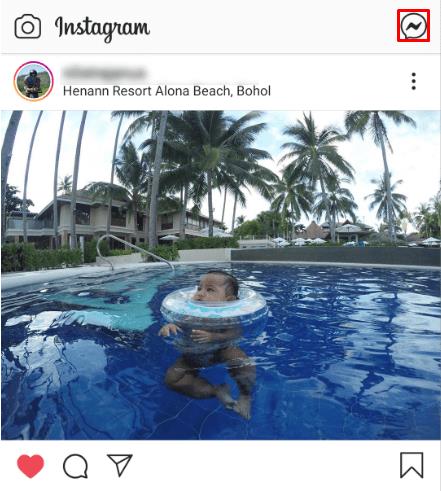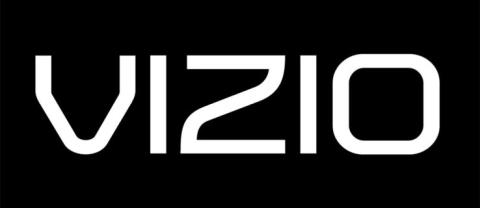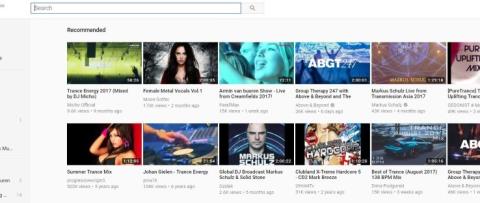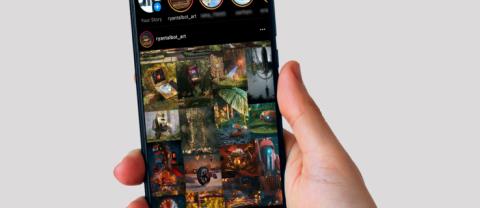डिवाइस लिंक
प्रत्येक डिवाइस पर अलग-अलग के बजाय अपने राउटर पर वर्चुअल प्राइवेट नेटवर्क (वीपीएन) सेट अप करने के कई फायदे हैं। आप उतने डिवाइस कनेक्ट कर सकते हैं जितने आपका राउटर संभाल सकता है, और इससे जुड़ा कोई भी डिवाइस अपने आप सुरक्षित हो जाएगा। हालाँकि, वीपीएन इंस्टॉलेशन के निर्देश राउटर मॉडल के आधार पर भिन्न होते हैं, जो अक्सर भ्रम की स्थिति पैदा करता है। यदि आप सोच रहे हैं कि राउटर पर वीपीएन कैसे स्थापित किया जाए, तो हम यहां मदद के लिए हैं। यह मार्गदर्शिका बताएगी कि Xfinity, AT&T, TP-Link, Netgear, Asus, Belkin, और Cisco रूटर्स पर VPN कैसे स्थापित करें। बिना सीमा के ब्राउजिंग शुरू करने के लिए आगे पढ़ें।
![राउटर पर वीपीएन कैसे स्थापित करें [सभी प्रमुख ब्रांड] राउटर पर वीपीएन कैसे स्थापित करें [सभी प्रमुख ब्रांड]](https://img.webtech360.com/resources6/s2/image-7028-0605181257015.jpg)
Xfinity राउटर पर वीपीएन कैसे स्थापित करें
Xfinity राउटर पर वीपीएन इंस्टॉल करना मुश्किल है क्योंकि अधिकांश वीपीएन प्रदाता उनका समर्थन नहीं करते हैं। आपको एक और राउटर खरीदना होगा, अधिमानतः Asus, Netgear, Linksys, या TP-Link, और अपने Xfinity राउटर को ब्रिज मोड में मॉडेम के रूप में उपयोग करना होगा। आप संगत राउटर की सूची यहां पा सकते हैं ।
एक बार जब आपके पास दूसरा राउटर बॉक्स आ जाए, तो अपने Xfinity राउटर पर ब्रिज मोड को सक्षम करने के लिए नीचे दिए गए चरणों का पालन करें:
- आपके Xfinity राउटर से जुड़े डिवाइस पर, Xfinity Admin Tool पेज पर जाएं ।
- डिफ़ॉल्ट उपयोगकर्ता नाम (व्यवस्थापक) और पासवर्ड (पासवर्ड) के साथ साइन अप करें जब तक कि आपने पहले लॉगिन विवरण नहीं बदला हो।
![राउटर पर वीपीएन कैसे स्थापित करें [सभी प्रमुख ब्रांड] राउटर पर वीपीएन कैसे स्थापित करें [सभी प्रमुख ब्रांड]](https://img.webtech360.com/resources6/s2/image-5070-0605172917584.jpg)
- बाएं साइडबार में स्थित "गेटवे" पर क्लिक करें, फिर "एक नज़र में।"
![राउटर पर वीपीएन कैसे स्थापित करें [सभी प्रमुख ब्रांड] राउटर पर वीपीएन कैसे स्थापित करें [सभी प्रमुख ब्रांड]](https://img.webtech360.com/resources6/s2/image-2760-0605172918130.jpg)
- "ब्रिज मोड" के बगल में "सक्षम करें" चुनें।
![राउटर पर वीपीएन कैसे स्थापित करें [सभी प्रमुख ब्रांड] राउटर पर वीपीएन कैसे स्थापित करें [सभी प्रमुख ब्रांड]](https://img.webtech360.com/resources6/s2/image-8730-0605172918683.jpg)
- जब आप एक चेतावनी संदेश देखते हैं, तो आगे बढ़ने के लिए "ओके" पर क्लिक करें।
![राउटर पर वीपीएन कैसे स्थापित करें [सभी प्रमुख ब्रांड] राउटर पर वीपीएन कैसे स्थापित करें [सभी प्रमुख ब्रांड]](https://img.webtech360.com/resources6/s2/image-4315-0605172918737.jpg)
नोट: ब्रिज मोड में, आपका Xfinity राउटर वाई-फाई प्रदान नहीं करेगा। आप xFi कार्यक्षमता भी खो देंगे।
एक बार जब आपका Xfinity राउटर ब्रिज मोड में आ जाए, तो उसे ईथरनेट केबल का उपयोग करके दूसरे राउटर से कनेक्ट करें। अगला, अपने दूसरे राउटर के साथ संगत वीपीएन खोजें और सदस्यता खरीदें। सेटअप निर्देश वीपीएन प्रदाता और आपके दूसरे राउटर के मॉडल के आधार पर भिन्न हो सकते हैं। आप अपने राउटर के उपयोगकर्ता मैनुअल या अपने वीपीएन प्रदाता की वेबसाइट पर विस्तृत निर्देश पा सकते हैं। यहां अनुसरण करने के लिए सामान्य चरण दिए गए हैं:
- ExpressVPN पर जाएं और एक खाते के लिए साइन अप करें।
- राउटर विकल्प पर क्लिक करें ।
![राउटर पर वीपीएन कैसे स्थापित करें [सभी प्रमुख ब्रांड] राउटर पर वीपीएन कैसे स्थापित करें [सभी प्रमुख ब्रांड]](https://img.webtech360.com/resources6/s2/image-8147-0605172920319.jpg)
- अपने वीपीएन की फ़र्मवेयर फ़ाइल अपने राउटर मॉडल के लिए उपयुक्त खोजें और इसे डाउनलोड करें।
- अपने राउटर के एडमिन टूल पेज पर जाएं और लॉग इन करें।
- फर्मवेयर अपडेट मेनू पर नेविगेट करें - आमतौर पर कनेक्टिविटी सेटिंग्स में - और वीपीएन फर्मवेयर फ़ाइल अपलोड करें।
- फर्मवेयर स्थापित होने तक प्रतीक्षा करें। आपको अपने राउटर को बाद में पुनरारंभ करना पड़ सकता है।
- वीपीएन सेट अप करने के लिए अपने राउटर के एडमिन टूल पेज पर दिए गए निर्देशों का पालन करें। ज्यादातर मामलों में, आपको वीपीएन प्रदाता द्वारा ईमेल द्वारा भेजा गया एक सक्रियण कोड दर्ज करना होगा।
- एक बार वीपीएन सेट हो जाने के बाद, अपने वीपीएन सेवा डैशबोर्ड पर जाएं, वांछित सर्वर स्थान का चयन करें और कनेक्शन को सक्षम करें।
एटी एंड टी राउटर पर वीपीएन कैसे स्थापित करें
एटी एंड टी राउटर आंतरिक वीपीएन एन्क्रिप्टिंग का समर्थन नहीं करते हैं। इसका मतलब है कि आपको अपने राउटर पर वीपीएन चलाने के बजाय प्रत्येक डिवाइस को अलग-अलग वीपीएन से कनेक्ट करना होगा। वीपीएन प्रदाता के आधार पर, निर्देश भिन्न हो सकते हैं। यहाँ ExpressVPN का उपयोग करके Windows कंप्यूटर पर VPN कनेक्शन स्थापित करने का एक उदाहरण दिया गया है :
सीमित डील: 3 महीने मुफ़्त!
एक्सप्रेसवीपीएन प्राप्त करें। सुरक्षित और स्ट्रीमिंग के अनुकूल।
30 - दिन की पैसे वापस करने की गारंटी
- ExpressVPN की आधिकारिक साइट के माध्यम से उपयुक्त सब्सक्रिप्शन खरीदें।
![राउटर पर वीपीएन कैसे स्थापित करें [सभी प्रमुख ब्रांड] राउटर पर वीपीएन कैसे स्थापित करें [सभी प्रमुख ब्रांड]](https://img.webtech360.com/resources6/s2/image-9184-0605172921924.jpg)
- ExpressVPN डैशबोर्ड पर जाएं और साइन इन करें।
![राउटर पर वीपीएन कैसे स्थापित करें [सभी प्रमुख ब्रांड] राउटर पर वीपीएन कैसे स्थापित करें [सभी प्रमुख ब्रांड]](https://img.webtech360.com/resources6/s2/image-5254-0605172922488.jpg)
- अपने अकाउंट पेज पर क्लिक करें और सेटअप पर क्लिक करें ।
![राउटर पर वीपीएन कैसे स्थापित करें [सभी प्रमुख ब्रांड] राउटर पर वीपीएन कैसे स्थापित करें [सभी प्रमुख ब्रांड]](https://img.webtech360.com/resources6/s2/image-807-0605172924048.jpg)
- ExpressVPN ऐप "डाउनलोड" बटन पर क्लिक करें और उसी पृष्ठ पर प्रदर्शित सक्रियण कोड को कॉपी करें। या, सक्रियण कोड प्राप्त करने के लिए अन्य डिवाइस विकल्पों में से एक का चयन करें।
![राउटर पर वीपीएन कैसे स्थापित करें [सभी प्रमुख ब्रांड] राउटर पर वीपीएन कैसे स्थापित करें [सभी प्रमुख ब्रांड]](https://img.webtech360.com/resources6/s2/image-3193-0605172926107.jpg)
- अपने "डाउनलोड" फ़ोल्डर में ऐप इंस्टॉलेशन फ़ाइल ढूंढें और इसे डबल-क्लिक करें।
- ऐप इंस्टॉल करने के लिए ऑन-स्क्रीन निर्देशों का पालन करें। संकेत मिलने पर अपना सक्रियण कोड दर्ज करें।
- अपनी पसंद चुनें।
- ऐप इंस्टॉल हो जाने के बाद, इसे लॉन्च करें और मुख्य पृष्ठ पर ड्रॉपडाउन मेनू का विस्तार करें।
- अपना वांछित सर्वर स्थान चुनें।
![राउटर पर वीपीएन कैसे स्थापित करें [सभी प्रमुख ब्रांड] राउटर पर वीपीएन कैसे स्थापित करें [सभी प्रमुख ब्रांड]](https://img.webtech360.com/resources6/s2/image-7371-0605172928624.jpg)
- चुने हुए सर्वर से कनेक्ट करने के लिए बड़े पावर बटन पर क्लिक करें।
![राउटर पर वीपीएन कैसे स्थापित करें [सभी प्रमुख ब्रांड] राउटर पर वीपीएन कैसे स्थापित करें [सभी प्रमुख ब्रांड]](https://img.webtech360.com/resources6/s2/image-9066-0605172930019.jpg)
नोट: अगर आप वीपीएन राउटर की तलाश कर रहे हैं, तो आपको एक अलग ब्रांड का राउटर खरीदना होगा।
टीपी-लिंक राउटर पर वीपीएन कैसे स्थापित करें
अधिकांश टीपी-लिंक राउटर वीपीएन एन्क्रिप्शन का समर्थन करते हैं। आपके चुने हुए वीपीएन प्रदाता के आधार पर, सेटअप निर्देश थोड़े भिन्न हो सकते हैं। बाजार में सबसे लोकप्रिय वीपीएन में से एक एक्सप्रेसवीपीएन है। इसलिए, हम एक उदाहरण के रूप में आपके टीपी-लिंक राउटर पर ExpressVPN स्थापित करने के निर्देश प्रदान करेंगे। नीचे दिए गए चरणों का पालन करें:
- ExpressVPN की आधिकारिक साइट के माध्यम से पसंदीदा सब्सक्रिप्शन प्लान खरीदें।
- अपने ExpressVPN खाते में साइन इन करें और पंजीकरण करते समय आपको ईमेल द्वारा प्राप्त सत्यापन कोड दर्ज करें।
- आपको मैन्युअल सेटअप पृष्ठ पर रीडायरेक्ट कर दिया जाएगा। "मैन्युअल कॉन्फ़िगरेशन" के अंतर्गत, "L2TP/IPsec" चुनें।
- आपको अपना आईपी पता और पासवर्ड दिखाई देगा। इस ब्राउजर पेज को खुला रखें।
- अपने राउटर के व्यवस्थापक पैनल में डिफ़ॉल्ट क्रेडेंशियल (उपयोगकर्ता नाम "व्यवस्थापक," पासवर्ड "पासवर्ड") या आपके द्वारा पहले सेट किए गए क्रेडेंशियल्स के साथ लॉग इन करें ।
![राउटर पर वीपीएन कैसे स्थापित करें [सभी प्रमुख ब्रांड] राउटर पर वीपीएन कैसे स्थापित करें [सभी प्रमुख ब्रांड]](https://img.webtech360.com/resources6/s2/image-409-0605172930576.jpg)
- "उन्नत," फिर "नेटवर्क," और "इंटरनेट" पर क्लिक करें।
![राउटर पर वीपीएन कैसे स्थापित करें [सभी प्रमुख ब्रांड] राउटर पर वीपीएन कैसे स्थापित करें [सभी प्रमुख ब्रांड]](https://img.webtech360.com/resources6/s2/image-4068-0605172931681.jpg)
- "इंटरनेट कनेक्शन प्रकार" के अंतर्गत, "L2TP" चुनें।
![राउटर पर वीपीएन कैसे स्थापित करें [सभी प्रमुख ब्रांड] राउटर पर वीपीएन कैसे स्थापित करें [सभी प्रमुख ब्रांड]](https://img.webtech360.com/resources6/s2/image-3896-0605172932425.jpg)
- ExpressVPN सेटअप पृष्ठ (चरण 4) पर दिखाया गया अपना IP पता और पासवर्ड दर्ज करें।
![राउटर पर वीपीएन कैसे स्थापित करें [सभी प्रमुख ब्रांड] राउटर पर वीपीएन कैसे स्थापित करें [सभी प्रमुख ब्रांड]](https://img.webtech360.com/resources6/s2/image-3313-0605172934045.jpg)
- "द्वितीयक कनेक्शन" के बगल में "गतिशील आईपी" चुनें।
![राउटर पर वीपीएन कैसे स्थापित करें [सभी प्रमुख ब्रांड] राउटर पर वीपीएन कैसे स्थापित करें [सभी प्रमुख ब्रांड]](https://img.webtech360.com/resources6/s2/image-1316-0605172934635.jpg)
- "कनेक्शन मोड" के बगल में "मैन्युअल रूप से" चुनें।
![राउटर पर वीपीएन कैसे स्थापित करें [सभी प्रमुख ब्रांड] राउटर पर वीपीएन कैसे स्थापित करें [सभी प्रमुख ब्रांड]](https://img.webtech360.com/resources6/s2/image-4490-0605172935229.jpg)
- "अधिकतम निष्क्रिय समय" को "0" पर सेट करें और "कनेक्ट" पर क्लिक करें, फिर "सहेजें"।
![राउटर पर वीपीएन कैसे स्थापित करें [सभी प्रमुख ब्रांड] राउटर पर वीपीएन कैसे स्थापित करें [सभी प्रमुख ब्रांड]](https://img.webtech360.com/resources6/s2/image-8322-0605172936815.jpg)
- ExpressVPN डैशबोर्ड पर जाएं और वांछित सर्वर स्थान चुनें। कनेक्ट करने के लिए बड़े पावर बटन पर क्लिक करें।
नेटगियर राउटर पर वीपीएन कैसे स्थापित करें
सभी नेटगियर राउटर एक वीपीएन का समर्थन करते हैं, इसलिए एक को सेट करना बहुत आसान है। हम ExpressVPN उदाहरण पर सेटअप निर्देश प्रदान करेंगे, हालाँकि VPN प्रदाता के आधार पर चरण थोड़े भिन्न हो सकते हैं। नीचे दिए गए निर्देशों का पालन करें:
- ExpressVPN की आधिकारिक वेबसाइट पर जाएं और वांछित सदस्यता खरीदें।
- सेटअप पृष्ठ पर जाएं और ड्रॉपडाउन मेनू से अपना राउटर मॉडल चुनें। फिर, "फर्मवेयर डाउनलोड करें" पर क्लिक करें।
- आपको सक्रियण कोड दिखाने वाले पृष्ठ पर पुनर्निर्देशित किया जाएगा। इसे कॉपी करें या पेज को खुला रखें।
- अपने राउटर के व्यवस्थापक पैनल पर जाएं और लॉग इन करें। डिफ़ॉल्ट रूप से, उपयोगकर्ता नाम "व्यवस्थापक" है और पासवर्ड "पासवर्ड" है।
- "उन्नत" टैब पर नेविगेट करें और "व्यवस्थापन" पर क्लिक करें, फिर "राउटर अपडेट" पर क्लिक करें।
- "ब्राउज़ करें" पर क्लिक करें और चरण 2 में आपके द्वारा डाउनलोड की गई फ़र्मवेयर फ़ाइल चुनें। फिर, "अपलोड करें" पर क्लिक करें।
- अपने राउटर के पुनरारंभ होने की प्रतीक्षा करें।
- ExpressVPN डैशबोर्ड पर जाएं और बड़े पावर बटन के नीचे ड्रॉपडाउन मेनू का विस्तार करें।
- वांछित सर्वर स्थान का चयन करें और कनेक्ट करने के लिए पावर बटन पर क्लिक करें।
असूस राउटर पर वीपीएन कैसे स्थापित करें
असूस राउटर वीपीएन एन्क्रिप्शन सपोर्ट के साथ आते हैं। ExpressVPN उदाहरण पर अपने राउटर पर वीपीएन कैसे सेट करें:
- ExpressVPN की आधिकारिक साइट के माध्यम से सदस्यता खरीदें ।
![राउटर पर वीपीएन कैसे स्थापित करें [सभी प्रमुख ब्रांड] राउटर पर वीपीएन कैसे स्थापित करें [सभी प्रमुख ब्रांड]](https://img.webtech360.com/resources6/s2/image-150-0605172937885.jpg)
- वीपीएन सेटअप पेज पर जाएं और साइन इन करें। फिर, अपने ईमेल पर भेजा गया सत्यापन कोड पेस्ट करें।
- आप अपना उपयोगकर्ता नाम, पासवर्ड और सक्रियण कोड देखेंगे। इस ब्राउजर पेज को खुला रखें।
- अपने स्थान के आधार पर "अमेरिका" या "यूरोप" के अंतर्गत मेनू का विस्तार करें और कॉन्फ़िगरेशन फ़ाइल डाउनलोड करें।
- अपने आसुस राउटर के एडमिन पैनल में लॉग इन करें । डिफ़ॉल्ट रूप से, उपयोगकर्ता नाम "व्यवस्थापक" है और पासवर्ड "व्यवस्थापक" है।
![राउटर पर वीपीएन कैसे स्थापित करें [सभी प्रमुख ब्रांड] राउटर पर वीपीएन कैसे स्थापित करें [सभी प्रमुख ब्रांड]](https://img.webtech360.com/resources6/s2/image-1392-0605172938452.jpg)
- बाएं साइडबार से "वीपीएन" चुनें।
![राउटर पर वीपीएन कैसे स्थापित करें [सभी प्रमुख ब्रांड] राउटर पर वीपीएन कैसे स्थापित करें [सभी प्रमुख ब्रांड]](https://img.webtech360.com/resources6/s2/image-2742-0605172940113.jpg)
- "वीपीएन क्लाइंट" पर क्लिक करें, फिर "प्रोफ़ाइल जोड़ें"।
![राउटर पर वीपीएन कैसे स्थापित करें [सभी प्रमुख ब्रांड] राउटर पर वीपीएन कैसे स्थापित करें [सभी प्रमुख ब्रांड]](https://img.webtech360.com/resources6/s2/image-3606-0605172941245.jpg)
- ExpressVPN लॉगिन विवरण वाला पेज खोलें। उपयोगकर्ता नाम और पासवर्ड की प्रतिलिपि बनाएँ और उन्हें आसुस एडमिन पेज पर समर्पित फ़ील्ड में पेस्ट करें।
![राउटर पर वीपीएन कैसे स्थापित करें [सभी प्रमुख ब्रांड] राउटर पर वीपीएन कैसे स्थापित करें [सभी प्रमुख ब्रांड]](https://img.webtech360.com/resources6/s2/image-1403-0605172942886.jpg)
- "आयात .ovpn फ़ाइल" के बगल में "फ़ाइल चुनें" पर क्लिक करें और चरण 4 में आपके द्वारा डाउनलोड की गई कॉन्फ़िगरेशन फ़ाइल का चयन करें। "अपलोड" पर क्लिक करें, फिर "ठीक है।"
![राउटर पर वीपीएन कैसे स्थापित करें [सभी प्रमुख ब्रांड] राउटर पर वीपीएन कैसे स्थापित करें [सभी प्रमुख ब्रांड]](https://img.webtech360.com/resources6/s2/image-5819-0605172944039.jpg)
- "सक्रिय करें" पर क्लिक करें। यदि सक्रियण सफल होता है, तो आपको "कनेक्शन स्थिति" के अंतर्गत एक टिक आइकन दिखाई देगा।
![राउटर पर वीपीएन कैसे स्थापित करें [सभी प्रमुख ब्रांड] राउटर पर वीपीएन कैसे स्थापित करें [सभी प्रमुख ब्रांड]](https://img.webtech360.com/resources6/s2/image-5236-0605172945666.jpg)
- ExpressVPN डैशबोर्ड पर जाएं, वांछित सर्वर स्थान चुनें और उससे कनेक्ट करें।
बेल्किन राउटर पर वीपीएन कैसे स्थापित करें
पीपीटीपी प्रोटोकॉल का उपयोग करके बेल्किन राउटर को वीपीएन से जोड़ा जा सकता है। यहां बताया गया है कि इसे कैसे सक्षम किया जाए:
- बेल्किन एडमिन पैनल लॉगिन पेज खोलने के लिए अपने ब्राउज़र की पता पंक्ति में "192.168.2.1" दर्ज करें।
- साइन इन करने के लिए डिफ़ॉल्ट क्रेडेंशियल दर्ज करें: उपयोगकर्ता नाम "बेल्किनएक्सएक्सएक्सएक्स," पासवर्ड "बेल्किनएक्सएक्सएक्स_5जीएचजेड", जहां "एक्सएक्सएक्सएक्सएक्स" आपके राउटर के सीरियल नंबर के अंतिम पांच अंकों के लिए है।
- "कॉन्फ़िगरेशन," फिर "सुरक्षा" पर क्लिक करें।
- "वीपीएन पासथ्रू" पर क्लिक करें।
- इसे सक्षम करने के लिए "PPTP पासथ्रू" के बगल में स्थित चेकबॉक्स पर टिक करें। फिर, "लागू करें" पर क्लिक करें।
आपके चुने हुए वीपीएन प्रदाता के आधार पर अगले चरण भिन्न हो सकते हैं। ध्यान रखें कि सब्सक्रिप्शन खरीदने से पहले, आपको सुनिश्चित करना चाहिए कि वीपीएन प्रदाता आपके राउटर मॉडल का समर्थन करता है। हम ExpressVPN का उपयोग करते हैं क्योंकि हमने इस पृष्ठ पर प्रत्येक राउटर ब्रांड के साथ परीक्षण किया है और सफल कनेक्शन की पुष्टि की है। बाद में, नीचे दिए गए निर्देशों का पालन करें:
- बेल्किन एडमिन डैशबोर्ड पर बाएं साइडबार में "इंटरनेट" पर क्लिक करें, फिर "पीपीटीपी" टैब पर नेविगेट करें।
- "पीपीटीपी सेटिंग्स" के तहत, वह उपयोगकर्ता नाम और पासवर्ड दर्ज करें जिसका उपयोग आप अपने वीपीएन खाते में लॉग इन करने के लिए करते हैं।
- "सेवा आईपी पता" फ़ील्ड में अपना पीपीटीपी सर्वर पता दर्ज करें। आप इसे अपने ExpressVPN डैशबोर्ड पर पा सकते हैं।
- "कनेक्शन आईडी" को "0," "MTU" से "1400," और "टाइप" को "कनेक्शन रखें" पर सेट करें।
- "लागू करें" पर क्लिक करें।
- अपने वीपीएन डैशबोर्ड पर जाएं और वांछित सर्वर स्थान से कनेक्ट करें।
सिस्को राउटर पर वीपीएन कैसे स्थापित करें
सिस्को संस्थान नेटवर्किंग में सबसे प्रसिद्ध नामों में से एक है, जिसमें व्यवसाय और शैक्षिक सुविधाएं शामिल हैं। अपने सिस्को राउटर पर वीपीएन सेट अप करने के लिए, आपको पहले वीपीएन क्लाइंट इंस्टॉल करना होगा। देशी सिस्को एनीकनेक्ट वीपीएन क्लाइंट उदाहरण पर ऐसा करने का तरीका यहां दिया गया है:
- इस लिंक के बाद सिस्को एनीकनेक्ट वीपीएन क्लाइंट डाउनलोड करें ।
![राउटर पर वीपीएन कैसे स्थापित करें [सभी प्रमुख ब्रांड] राउटर पर वीपीएन कैसे स्थापित करें [सभी प्रमुख ब्रांड]](https://img.webtech360.com/resources6/s2/image-4858-0605172946252.jpg)
- अपने डिवाइस पर "InstallAnyConnect.exe" फ़ाइल ढूंढें और इसे इंस्टॉल करने के लिए ऑन-स्क्रीन निर्देशों का पालन करें।
- स्थापना पूर्ण होने के बाद "समाप्त करें" पर क्लिक करें।
एक बार इंस्टॉलेशन पूरा हो जाने के बाद, आप वीपीएन क्लाइंट लॉन्च कर सकते हैं और अपने नियोक्ता या कॉलेज द्वारा प्रदान की गई साख के साथ लॉग इन कर सकते हैं। मुख्य डैशबोर्ड पर आपको "कनेक्ट" बटन दिखाई देगा। वीपीएन कनेक्शन को सक्षम करने के लिए इसे क्लिक करें।
अक्सर पूछे जाने वाले प्रश्नों
राउटर पर वीपीएन स्थापित करने के बारे में आपके अधिक प्रश्नों के उत्तर यहां दिए गए हैं।
क्या मेरे ISP को पता चलेगा कि मैं VPN का उपयोग कर रहा हूँ?
वीपीएन का उपयोग करने के अधिक महत्वपूर्ण पहलुओं में से एक आपकी ऑनलाइन गतिविधि को आपके आईएसपी से छिपा रहा है। सौभाग्य से, वीपीएन संयुक्त राज्य में पूरी तरह से कानूनी हैं, और आपके आईएसपी को कोई अलर्ट नहीं मिलता है कि आप किसी एक सर्वर से जुड़े हैं।
लेकिन, आपका आईएसपी यह पहचान सकता है कि आपके द्वारा कनेक्ट किए गए सर्वरों में से एक वीपीएन सर्वर है। हालाँकि, भले ही इंटरनेट प्रदाता को पता हो कि आप किसी वीपीएन से जुड़े हैं, वे आपके खिलाफ कोई कार्रवाई नहीं करेंगे।
वीपीएन और प्रॉक्सी सर्वर में क्या अंतर है?
यदि परम गोपनीयता आपका लक्ष्य है, तो आपको आश्चर्य हो सकता है कि प्रॉक्सी पर वीपीएन का उपयोग करना बेहतर क्यों है। प्रॉक्सी बहुत अच्छे हैं, लेकिन वे केवल आपके आईपी पते को उस एप्लिकेशन के लिए मास्क करते हैं जिसके लिए आप इसका उपयोग कर रहे हैं। यह आपके ISP से कोई डेटा नहीं छिपाएगा या अन्य एप्लिकेशन पर काम नहीं करेगा।
दूसरी ओर, एक वीपीएन आपके पूरे नेटवर्क के लिए आईपी एड्रेस को बदल देता है। उदाहरण के लिए, यदि आप अपने पीसी पर अपना वीपीएन सेट अप करते हैं, तो आपके पीसी पर की जाने वाली सभी गतिविधियां नकाबपोश होती हैं।
मुझे कैसे पता चलेगा कि मेरा वीपीएन काम कर रहा है?
अपने राउटर को अपने वीपीएन पर सेट करने के बाद, आप यह सुनिश्चित करना चाहेंगे कि यह काम कर रहा है।
सबसे पहले, अपना आईपी पता जांचें। आप 'व्हाट इज माई आईपी एड्रेस' गूगल करके इसका पता लगा सकते हैं।
अगला, अपना वीपीएन सक्रिय करें।
अंत में, Google 'मेरा IP पता क्या है?' दोबारा। यदि IP पता समान है, तो आपको यह सुनिश्चित करने के लिए ऊपर दिए गए चरणों पर फिर से जाना होगा कि सब कुछ ठीक से सेट हो गया है।
राउटर पर वीपीएन कैसे स्थापित करें, इस पर अंतिम विचार
उम्मीद है, हमारे गाइड ने आपको अपने राउटर पर वीपीएन सेट करने में मदद की है। कुछ राउटर के लिए निर्देश बहुत सीधे होते हैं, जबकि अन्य कुछ भ्रमित करने वाले हो सकते हैं। यदि आप विशेष रूप से तकनीक-प्रेमी नहीं हैं, तो सहायता के लिए अपने इंटरनेट प्रदाता से संपर्क करने में संकोच न करें।
आपकी वीपीएन प्रदाता पसंद क्या है और क्यों? नीचे टिप्पणी अनुभाग में साझा करें।
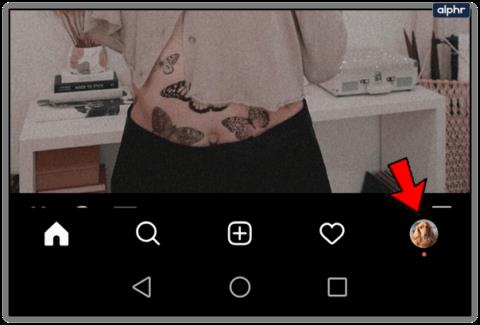
![राउटर पर वीपीएन कैसे स्थापित करें [सभी प्रमुख ब्रांड] राउटर पर वीपीएन कैसे स्थापित करें [सभी प्रमुख ब्रांड]](https://img.webtech360.com/resources6/s2/image-7028-0605181257015.jpg)
![राउटर पर वीपीएन कैसे स्थापित करें [सभी प्रमुख ब्रांड] राउटर पर वीपीएन कैसे स्थापित करें [सभी प्रमुख ब्रांड]](https://img.webtech360.com/resources6/s2/image-5070-0605172917584.jpg)
![राउटर पर वीपीएन कैसे स्थापित करें [सभी प्रमुख ब्रांड] राउटर पर वीपीएन कैसे स्थापित करें [सभी प्रमुख ब्रांड]](https://img.webtech360.com/resources6/s2/image-2760-0605172918130.jpg)
![राउटर पर वीपीएन कैसे स्थापित करें [सभी प्रमुख ब्रांड] राउटर पर वीपीएन कैसे स्थापित करें [सभी प्रमुख ब्रांड]](https://img.webtech360.com/resources6/s2/image-8730-0605172918683.jpg)
![राउटर पर वीपीएन कैसे स्थापित करें [सभी प्रमुख ब्रांड] राउटर पर वीपीएन कैसे स्थापित करें [सभी प्रमुख ब्रांड]](https://img.webtech360.com/resources6/s2/image-4315-0605172918737.jpg)
![राउटर पर वीपीएन कैसे स्थापित करें [सभी प्रमुख ब्रांड] राउटर पर वीपीएन कैसे स्थापित करें [सभी प्रमुख ब्रांड]](https://img.webtech360.com/resources6/s2/image-8147-0605172920319.jpg)
![राउटर पर वीपीएन कैसे स्थापित करें [सभी प्रमुख ब्रांड] राउटर पर वीपीएन कैसे स्थापित करें [सभी प्रमुख ब्रांड]](https://img.webtech360.com/resources6/s2/image-9184-0605172921924.jpg)
![राउटर पर वीपीएन कैसे स्थापित करें [सभी प्रमुख ब्रांड] राउटर पर वीपीएन कैसे स्थापित करें [सभी प्रमुख ब्रांड]](https://img.webtech360.com/resources6/s2/image-5254-0605172922488.jpg)
![राउटर पर वीपीएन कैसे स्थापित करें [सभी प्रमुख ब्रांड] राउटर पर वीपीएन कैसे स्थापित करें [सभी प्रमुख ब्रांड]](https://img.webtech360.com/resources6/s2/image-807-0605172924048.jpg)
![राउटर पर वीपीएन कैसे स्थापित करें [सभी प्रमुख ब्रांड] राउटर पर वीपीएन कैसे स्थापित करें [सभी प्रमुख ब्रांड]](https://img.webtech360.com/resources6/s2/image-3193-0605172926107.jpg)
![राउटर पर वीपीएन कैसे स्थापित करें [सभी प्रमुख ब्रांड] राउटर पर वीपीएन कैसे स्थापित करें [सभी प्रमुख ब्रांड]](https://img.webtech360.com/resources6/s2/image-7371-0605172928624.jpg)
![राउटर पर वीपीएन कैसे स्थापित करें [सभी प्रमुख ब्रांड] राउटर पर वीपीएन कैसे स्थापित करें [सभी प्रमुख ब्रांड]](https://img.webtech360.com/resources6/s2/image-9066-0605172930019.jpg)
![राउटर पर वीपीएन कैसे स्थापित करें [सभी प्रमुख ब्रांड] राउटर पर वीपीएन कैसे स्थापित करें [सभी प्रमुख ब्रांड]](https://img.webtech360.com/resources6/s2/image-409-0605172930576.jpg)
![राउटर पर वीपीएन कैसे स्थापित करें [सभी प्रमुख ब्रांड] राउटर पर वीपीएन कैसे स्थापित करें [सभी प्रमुख ब्रांड]](https://img.webtech360.com/resources6/s2/image-4068-0605172931681.jpg)
![राउटर पर वीपीएन कैसे स्थापित करें [सभी प्रमुख ब्रांड] राउटर पर वीपीएन कैसे स्थापित करें [सभी प्रमुख ब्रांड]](https://img.webtech360.com/resources6/s2/image-3896-0605172932425.jpg)
![राउटर पर वीपीएन कैसे स्थापित करें [सभी प्रमुख ब्रांड] राउटर पर वीपीएन कैसे स्थापित करें [सभी प्रमुख ब्रांड]](https://img.webtech360.com/resources6/s2/image-3313-0605172934045.jpg)
![राउटर पर वीपीएन कैसे स्थापित करें [सभी प्रमुख ब्रांड] राउटर पर वीपीएन कैसे स्थापित करें [सभी प्रमुख ब्रांड]](https://img.webtech360.com/resources6/s2/image-1316-0605172934635.jpg)
![राउटर पर वीपीएन कैसे स्थापित करें [सभी प्रमुख ब्रांड] राउटर पर वीपीएन कैसे स्थापित करें [सभी प्रमुख ब्रांड]](https://img.webtech360.com/resources6/s2/image-4490-0605172935229.jpg)
![राउटर पर वीपीएन कैसे स्थापित करें [सभी प्रमुख ब्रांड] राउटर पर वीपीएन कैसे स्थापित करें [सभी प्रमुख ब्रांड]](https://img.webtech360.com/resources6/s2/image-8322-0605172936815.jpg)
![राउटर पर वीपीएन कैसे स्थापित करें [सभी प्रमुख ब्रांड] राउटर पर वीपीएन कैसे स्थापित करें [सभी प्रमुख ब्रांड]](https://img.webtech360.com/resources6/s2/image-150-0605172937885.jpg)
![राउटर पर वीपीएन कैसे स्थापित करें [सभी प्रमुख ब्रांड] राउटर पर वीपीएन कैसे स्थापित करें [सभी प्रमुख ब्रांड]](https://img.webtech360.com/resources6/s2/image-1392-0605172938452.jpg)
![राउटर पर वीपीएन कैसे स्थापित करें [सभी प्रमुख ब्रांड] राउटर पर वीपीएन कैसे स्थापित करें [सभी प्रमुख ब्रांड]](https://img.webtech360.com/resources6/s2/image-2742-0605172940113.jpg)
![राउटर पर वीपीएन कैसे स्थापित करें [सभी प्रमुख ब्रांड] राउटर पर वीपीएन कैसे स्थापित करें [सभी प्रमुख ब्रांड]](https://img.webtech360.com/resources6/s2/image-3606-0605172941245.jpg)
![राउटर पर वीपीएन कैसे स्थापित करें [सभी प्रमुख ब्रांड] राउटर पर वीपीएन कैसे स्थापित करें [सभी प्रमुख ब्रांड]](https://img.webtech360.com/resources6/s2/image-1403-0605172942886.jpg)
![राउटर पर वीपीएन कैसे स्थापित करें [सभी प्रमुख ब्रांड] राउटर पर वीपीएन कैसे स्थापित करें [सभी प्रमुख ब्रांड]](https://img.webtech360.com/resources6/s2/image-5819-0605172944039.jpg)
![राउटर पर वीपीएन कैसे स्थापित करें [सभी प्रमुख ब्रांड] राउटर पर वीपीएन कैसे स्थापित करें [सभी प्रमुख ब्रांड]](https://img.webtech360.com/resources6/s2/image-5236-0605172945666.jpg)
![राउटर पर वीपीएन कैसे स्थापित करें [सभी प्रमुख ब्रांड] राउटर पर वीपीएन कैसे स्थापित करें [सभी प्रमुख ब्रांड]](https://img.webtech360.com/resources6/s2/image-4858-0605172946252.jpg)